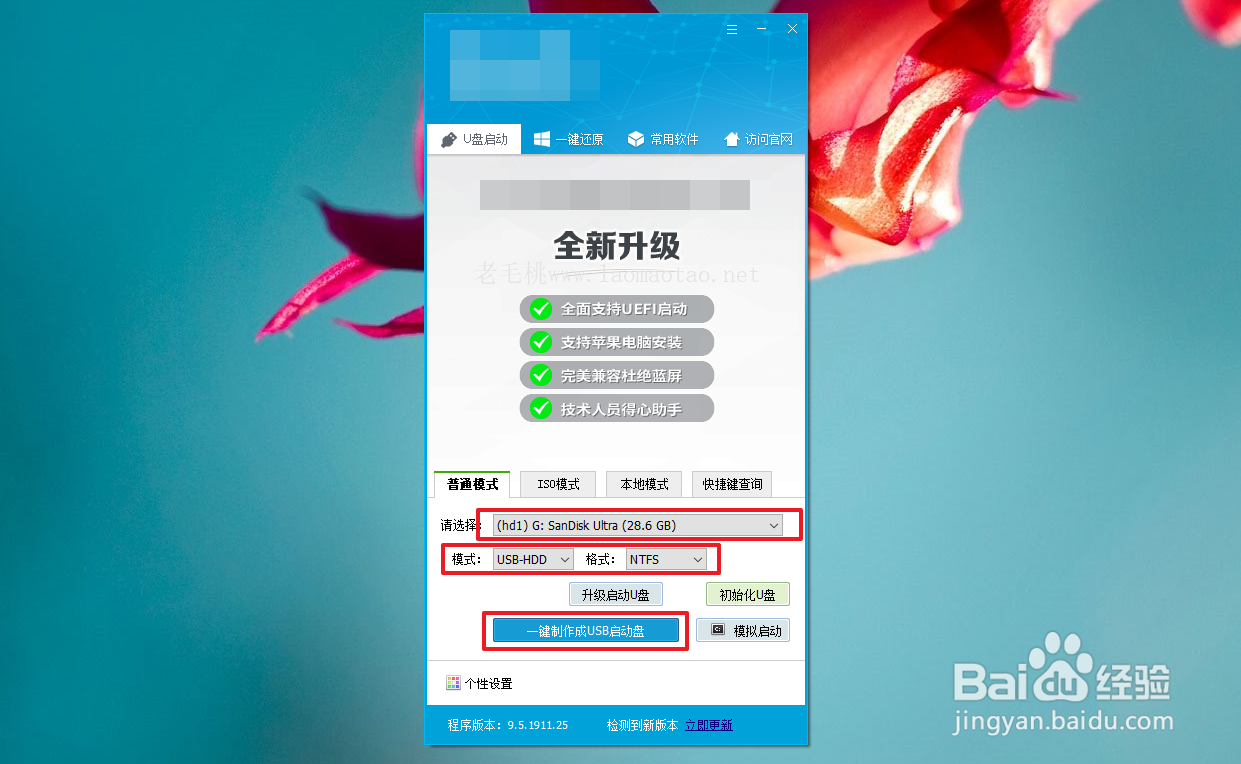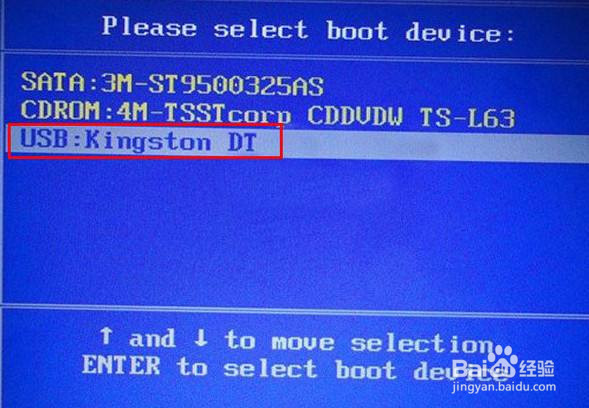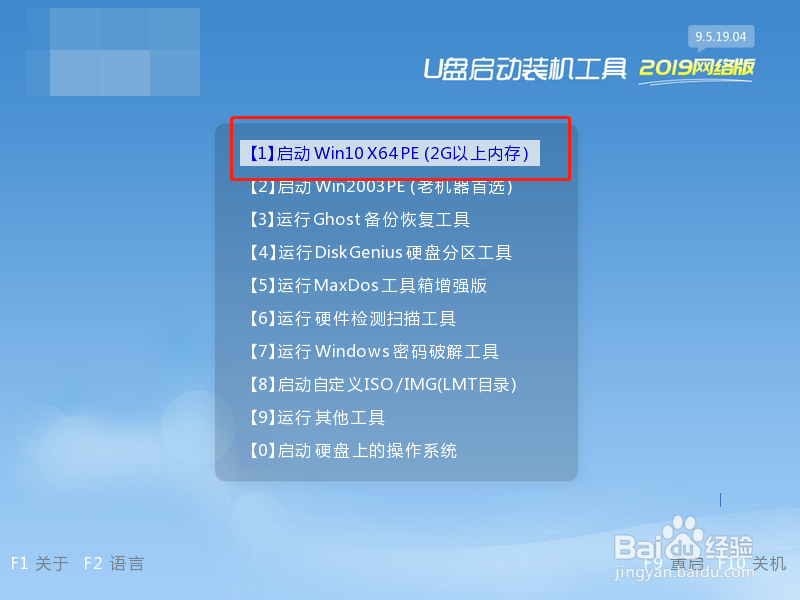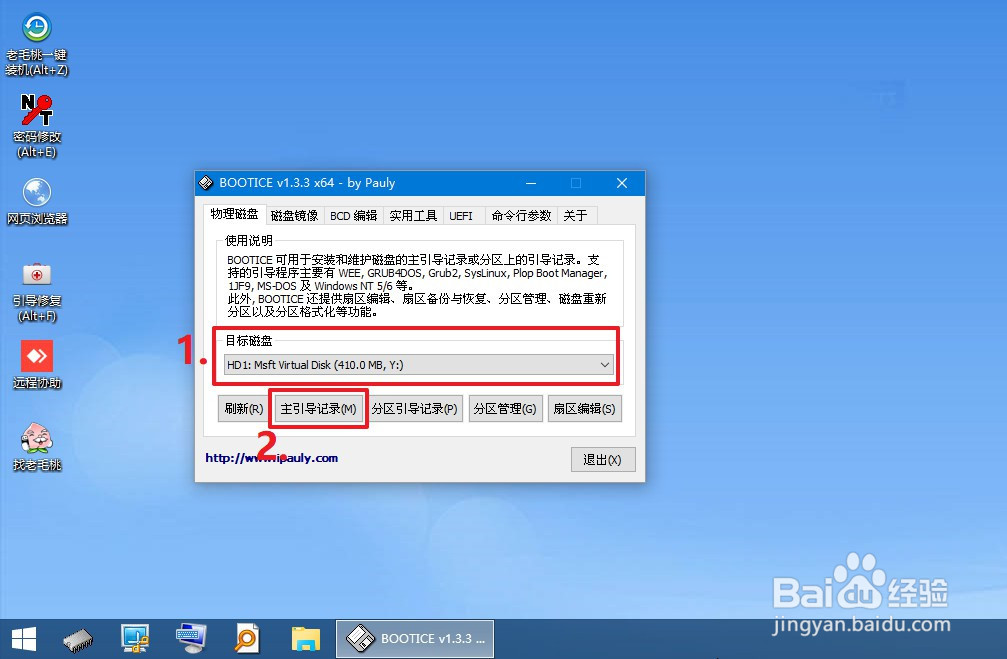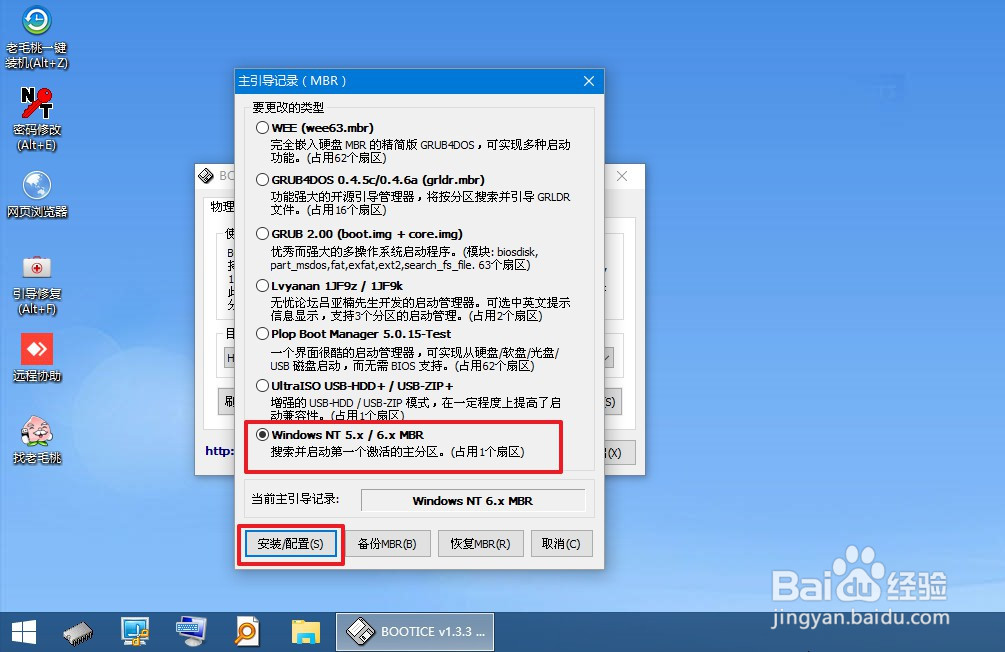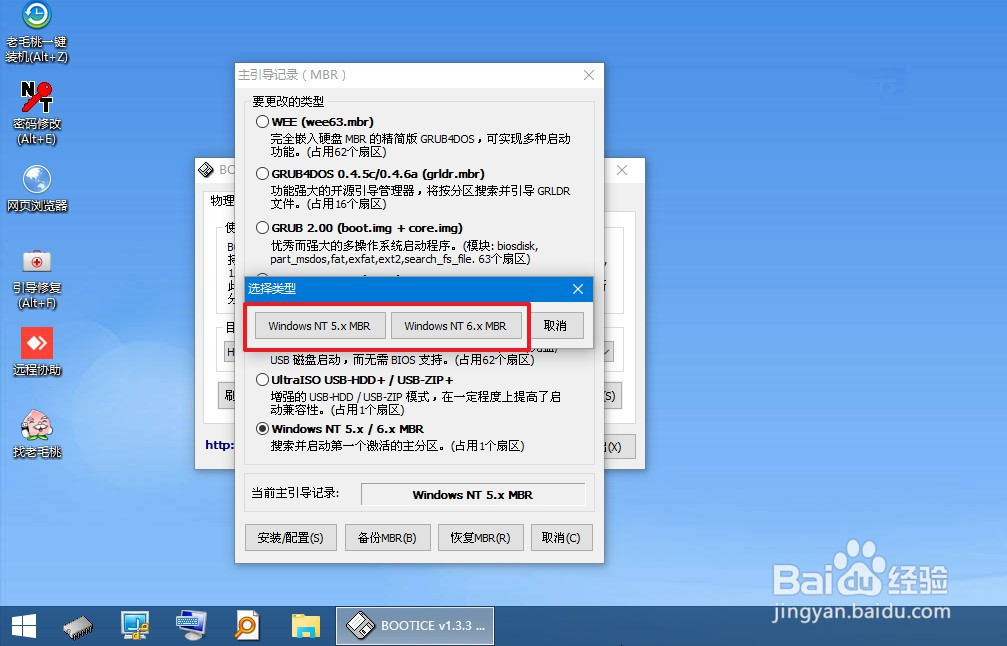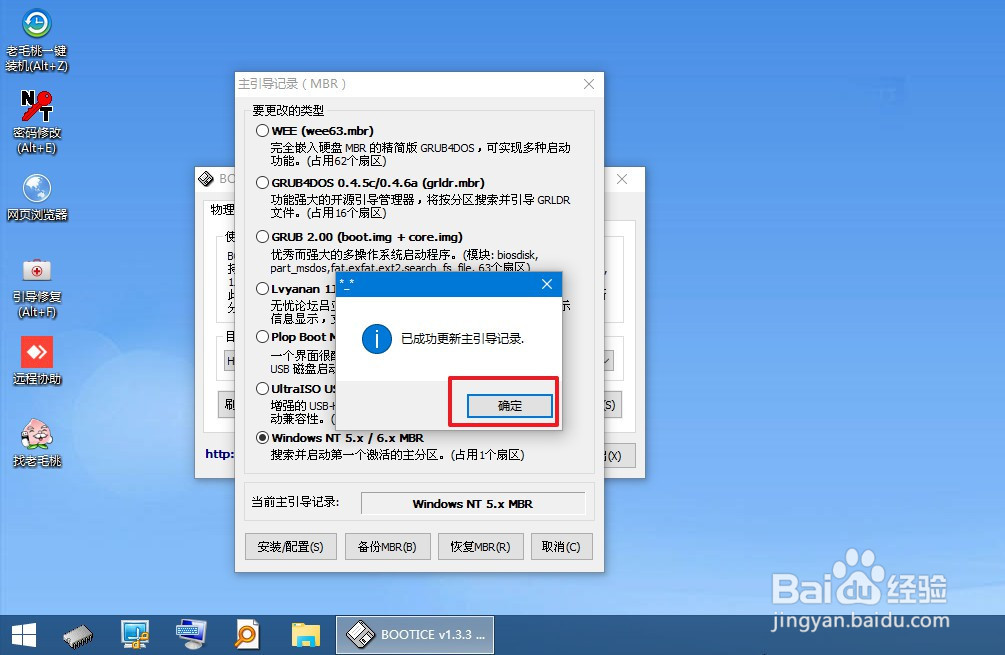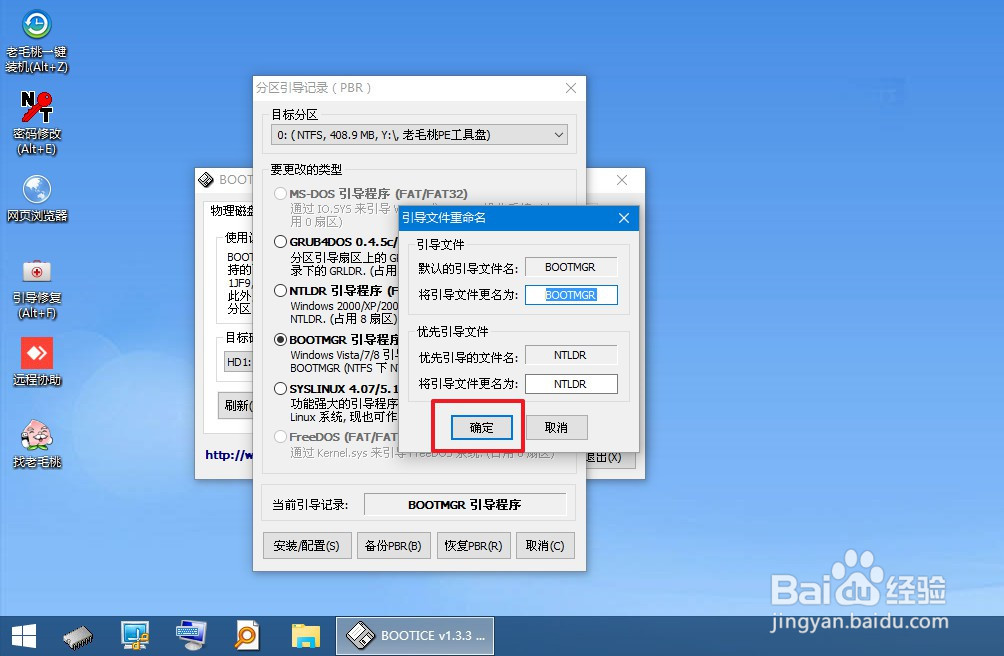1、在网上下载U盘winpe制作工具,制作一个U盘winpe
2、制作完成后,查询U盘启动快捷键,下面提供部分电脑型号的U盘启动快捷键
3、插入U盘winpe后,重启电脑,在电脑患束锍瓜开机画面出现时,迅速按下U盘启动快捷键,进入优先启动项设置页面,选中U盘选项并【回车】(U盘选项一般带有USB字样)
4、进入winpe主菜单后,选择【1】Win10X64PE(2G以上内存),按【回车】进入winpe桌面
5、在winpe桌面中,点击开始菜单,找到并打开【Bootice引导扇区管理】
6、然后,先设置【目标磁盘】,再点击【主引导记录】
7、弹出主引导记录页面时,选中【Windows NT 5.x/6.x MBR】,再点击【安装/配置】
8、随后,会弹出选择类型页面,其中XP点击“Windows NT 5.xMBR”,win7选择“Wi艘绒庳焰ndows NT 6.xMBR”
9、点击选择后,软件会自动运行,出现成功更新的小弹窗时,点击【确定】
10、然后回到Bootice主界面,保持目标磁盘不变,点击【分区引导记录】
11、弹出分区引导记录页面时,其中xp选择“NTLDR引导程序”,win7选择“BOOTMGR引导程序”,选择后点击“安装/配置”
12、出现引导文件重命名时,无需修改,点击【确定】并等待配置完毕,继续点击【确定】即可